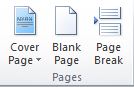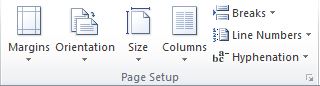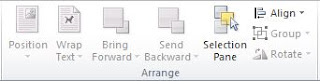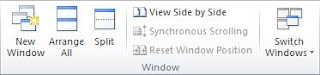2.05.2019
Fajri Blog – Di Microsoft Word 2010, menu-menu yang ada tidak jauh berbeda dengan versi Microsoft Word sebelumnya (Microsoft Word 2007). Yang membedakan adalah menu Office Button digantikan dengan Menu File yang memiliki fungsi yang sama.
Di artikel ini akan dipaparkan mengenai menu-menu yang ada di Microsoft Word 2010.
Terdapat 8 buah ribbon menu/tab di Microsoft Word 2010, seperti yang terlihat di bawah ini.
Setiap menu memiliki fungsi yang berbeda. Seperti menu Home yang secara umum berfungsi untuk memformat teks dan paragraf.
Tombol-tombol Perintah (Command Buttons)
Tombol-tombol yang ada di Microsoft Word memiliki fungsinya masing-masing. Tombol yang ada beragam seperti tombol biasa (tombol tanpa label, tombol dengan label, tombol berukuran besar dan tombol dengan ukuran kecil), tombol daftar drop-down, tombol grup dan tombol kotak dialog launcher.
Sedikit penjelasan mengenai tombol-tombol tersebut.
1. Tombol tanpa label, tombol perintah yang dapat diterapkan langsung pada teks. Berikut contohnya:
2. Tombol dengan label, tombol perintah yang penerapannya ada yang dapat diterapkan langsung dan ada yang memiliki perintah tambahan lain sebelum diterapkan. Tombol dengan label ini ada yang berukuran besar dan dengan ukuran kecil. Berikut contohnya:
Contoh di atas merupakan tombol Replace yang jika diklik akan tampil kotak dialog untuk melakukan langkah selanjutnya sebelum diterapkan. Silahkan dipraktekkan untuk tombol-tombol yang lainnya.
3. Tombol daftar drop-down, tombol perintah dengan menampilkan daftar perintah yang terkait untuk kemudian salah satunya yang ingin diterapkan. Dari contoh yang ditampilkan sebelumnya ada yang memiliki tombol perintah seperti yang disebutkan ini.
Berikut contohnya:
Contoh di atas merupakan tombol daftar drop-down untuk pengaturan spasi pada teks. Silahkan dipraktekkan untuk tombol-tombol yang lainnya. Beberapa contoh lainnya, seperti berikut:
4. Tombol group, tombol ini biasanya terdapat saat tampilan jendela kerja Word diperkecil, seperti gambar berikut.
Contoh di atas merupakan tombol grup yang ada di menu Insert. Terdiri atas 7 tombol grup yaitu Pages, Table, Illustrations, Links, Header & Footer, Text dan Symbols. Silahkan dipraktekkan untuk menu-menu yang lainnya.
5. Tombol kotak dialog launcher, merupakan tombol yang berfungsi untuk menampilkan kotak dialog ataupun menampilkan perintah yang berkaitan dalam bentuk panel (perintah yang ditampilkan di sisi kiri atau kanan dokumen). Tombol ini terdapat di sudut kanan-bawah dari label grup. Tombol ini hanya terdapat di beberapa ribbon grup saja. Berikut ini contohnya:
Contoh di atas merupakan tombol kotak dialog launcher dari grup paragraph dan kotak dialognya. Silahkan dipraktekkan untuk tombol-tombol yang lainnya.
Menu-menu Microsoft Word
Setelah memahami macam-macam tombol perintah yang ada di Word, sekarang dilanjutkan untuk memahami menu-menu dan perintah yang ada.
Berikut menu-menu yang ada di Word.
1. Menu File, menu yang berfungsi untuk mengelola dokumen dan pengaturan pada program.
2) Save As, tombol untuk melakukan penyimpanan dokumen dengan nama lain, baik pada dokumen baru maupun yang sudah ada.
3) Open (Ctrl + O), tombol untuk membuka dokumen yang sudah ada / disimpan.
4) Close (Ctrl + W), tombol untuk menutup dokumen yang sedang terbuka.
5) Info, tombol yang digunakan untuk melihat informasi dokumen, seperti tangkapan layar dokumen, penulis, tanggal pembuatan, pemberian kata sandi dan informasi lainnya mengenai dokumen.
6) Recent, tombol yang menampilkan dokumen Word maupun folder yang baru-baru ini dibuka.
7) New (Ctrl + N), tombol untuk membuat dokumen baru.
8) Print (Ctrl + P), tombol untuk mencetak dokumen dan menampilkan bagaimana dokumen yang akan dicetak.
9) Save & Send, hampir sama dengan tombol Save dan Save As namun dengan beberapa pilihan lain seperti mengirim dokumen sebagai lampiran dan menyimpan dokumen ke format PDF dan XPS.
10) Help, tombol untuk memperoleh bantuan dan dukungan baik secara offline maupun online dan menampilkan versi Microsoft Word yang digunakan.
11) Options, tombol yang digunakan untuk mengubah pengaturan default program seperti nama pengguna, skema warna jendela kerja Microsoft Word dan pengaturan bahasa (bahasa keyboard, dokumen maupun bahasa bantuan).
12) Exit, tombol untuk keluar dari program Microsoft Word.
2. Menu Home
Secara default, menu Home merupakan menu yang aktif saat membuka atau membuat dokumen baru Word. Menu Home berfungsi untuk mengubah format teks pada dokumen seperti jenis huruf (font), perataan paragraph (alignment), dan gaya (style) pada dokumen.
Berikut ini tampilan menu Home.
· Grup Clipboard
- Paste (Ctrl + V), tombol untuk menempelkan teks atau gambar yang disalin atau yang dipindahkan.
- Cut (Ctrl + X), tombol untuk memindahkan teks atau gambar.
- Copy (Ctrl + C), tombol untuk menyalin teks atau gambar.
- Format Painter (Ctrl + Shift + C), tombol untuk menyalin pemformatan teks ke bagian yang lain.
· Grup Font
- Font (Ctrl + D atau Ctrl + Shift + F), tombol untuk mengubah jenis huruf.
- Font Size (Ctrl + Shift + P), tombol untuk mengubah ukuran huruf.
- Grow Font (Ctrl + Shift + >), tombol untuk menambah/memperbesar ukuran huruf.
- Shrink Font (Ctrl + Shift + <), tombol untuk mengurangi/memperkecil ukuran huruf.
- Change Case, tombol untuk mengubah kapitalisasi teks.
- Bold (Ctrl + B), tombol untuk menebalkan huruf/teks.
- Italic (Ctrl + I), tombol untuk memiringkan teks/tulisan.
- Underline (Ctrl + U), tombol untuk memberikan garis bawah pada teks.
- Strikethrough, tombol untuk memberikan garis di tengah teks.
- Subscript (Ctrl + =), tombol untuk membuat teks kecil di bawah batas dasar penulisan.
- Superscript (Ctrl + Shift + +), tombol untuk membuat teks kecil di atas batas dasar penulisan.
- Text Effects, tombol untuk menambahkan efek pada teks seperti bayangan dan refleksi (pencerminan).
- Text Highlight Color, tombol untuk menandai teks.
- Font Color, tombol untuk mengubah pewarnaan pada teks.
· Grup Paragraph
- Bullets, tombol untuk membuat list (daftar) pada teks.
- Numbering, tombol untuk membuat list (daftar) penomoran pada teks.
- Multilevel List, tombol untuk membuat daftar pada teks dengan dua atau lebih mode daftar (list style).
- Decrease Indent, mengurangi indentasi pada paragraf.
- Increase Indent, menambah indentasi pada paragraf.
- Sort, mengurutkan teks/paragraph menurut abjad atau angka.
- Show/Hide ¶(Ctrl + Shift + *), tombol untuk menampilkan/menyembunyikan penanda paragraf dan lambang tersembunyi lainnya.
- Align Text Left (Ctrl + L), tombol untuk mengubah perataan paragraf ke kiri.
- Center (Ctrl + E), tombol untuk mengubah perataan paragraph ke tengah.
- Align Text Right (Ctrl + R), tombol untuk mengubah perataan paragraph ke kanan.
- Justify (Ctrl + J), tombol untuk mengubah perataan paragraf ke kiri dan kanan.
- Line and Paragraph Spacing, tombol untuk mengubah spasi antarbaris dan antarparagraf.
- Shading, tombol untuk memberikan warna latar belakang pada teks.
- Border, tombol untuk memberikan garis batas pada teks.
· Grup Styles, pada grup ini digunakan untuk mengubah gaya pada teks seperti judul teks.
· Grup Editing
- Find (Ctrl + F), tombol untuk menemukan teks yang diinginkan.
- Replace (Ctrl + H), tombol untuk mengganti teks yang ditemukan dengan teks yang diinginkan.
- Select, tombol untuk memilih teks atau objek lainnya.
3. Menu Insert
Menu Insert berfungsi untuk memasukkan file berupa gambar, tabel, shapes (bentuk), nomor halaman, persamaan matematika ataupun simbol.
Berikut ini tampilan menu Insert.
· Grup Pages
- Cover Page, tombol untuk menambahkan halaman sampul.
- Blank Page, tombol untuk menambahkan halaman kosong.
- Page Break (Ctrl + Return/Enter), tombol untuk menambahkan halaman sekaligus berpindah ke halaman yang ditambahkan. Teks akan berpindah sesuai dengan posisi insertion point.
Baca artikel ini untuk memahami insertion point.
· Grup Tables, grup ini berfungsi untuk menambahkan tabel ke dalam dokumen.
· Grup Illustrations
- Picture, tombol untuk menambahkan gambar dari file-file penyimpanan yang ada pada komputer.
- Clip Art, tombol untuk menambahkan gambar klip yang disediakan.
- Shapes, tombol untuk menambahkan bentuk ke dalam dokumen baik berupa garis (line), persegi (rectangle), tanda panah (arrow), diagram alir (flowchart) atau banner.
- SmartArt, tombol untuk menambahkan gambar seni yang disediakan ke dalam dokumen.
- Chart, tombol untuk menambahkan grafik atau diagram ke dalam dokumen.
- Screenshot, tombol untuk menambahkan cuplikan layar dari jendela program yang tidak di-minimizeke taskbar.
· Grup Links
- Hyperlink, tombol untuk membuat link menuju halaman web, e-mail atau suatu program.
- Bookmark, tombol untuk membuat penanda terhadap dokumen yang menuju ke bagian tertentu di dalam dokumen.
- Cross-reference, tombol untuk membuat acuan terhadap bagian dokumen baik berupa heading (judul), gambar atau pun tabel.
· Grup Header & Footer
- Header, tombol untuk menambahkan teks di bagian atas dokumen yang akan tampil di setiap halaman.
- Footer, tombol untuk menambahkan teks di bagian bawah dokumen yang akan tampil di setiap halaman.
- Page Number, tombol untuk menambahkan nomor halaman pada dokumen.
· Grup Text
- Text Box, tombol untuk menambahkan kotak teks dengan memilih format yang disediakan.
- Quick Parts, tombol untuk menambahkan potongan konten yang dapat digunakan ulang ke dalam dokumen berupa field, judul, penulis dan lainnya.
- WordArt, tombol untuk menambahkan teks seni ke dalam dokumen.
- Drop Cap, tombol untuk membuat huruf kapital pertama menjadi besar pada suatu paragraf.
- Signature Line, tombol untuk menambahkan garis untuk tanda tangan.
- Date & Time, tombol untuk menambahkan waktu dan tanggal dan dapat diperbaharui.
- Object, tombol untuk menambahkan objek ke dalam dokumen.
· Grup Symbols
- Equation, tombol untuk menambahkan persamaan matematika ke dalam dokumen.
- Symbol, tombol untuk menambahkan simbol-simbol seperti copyright (hak cipta), trademark (merek dagang) atau yang lainnya.
4. Menu Page Layout
Menu Page Layout berfungsi untuk mengubah layout (tata letak) halaman/dokumen.
Berikut ini tampilan menu Page Layout.
· Grup Themes, berfungsi untuk mengubah tema yang ada pada dokumen termasuk warna, jenis huruf dan efek.
· Grup Page Setup
- Margins, tombol untuk mengatur perbatasan tepian dokumen.
- Orientation, tombol untuk mengatur perputaran dokumen terdiri atas dua yaitu portrait dan landscape.
- Size, tombol untuk mengatur ukuran dokumen.
- Columns, tombol untuk mengatur jumlah kolom dari teks/paragraf pada dokumen.
- Breaks, tombol untuk menambahkan halaman dan section.
- Line Numbers, tombol untuk menampilkan nomor baris dokumen.
- Hypenation, tombol untuk mengatur pemenggalan kata pada teks.
· Grup Page Background
- Watermark, tombol untuk menambahkan penanda air pada dokumen.
- Page Color, tombol untuk memberikan warna halaman berupa warna, tekstur atau gambar.
· Grup Paragraph, berfungsi untuk mengatur indentasi paragraf.
· Grup Arrange
- Position, tombol untuk mengatur posisi objek pada halaman.
- Wrap Text, tombol untuk mengubah bungkusan teks terhadap objek.
- Bring Forward, tombol untuk mengubah posisi objek satu level lebih maju ataupun berada di paling depan dari seluruh objek.
- Send Forward, tombol untuk mengubah posisi objek satu level lebih mundur ataupun berada di paling belakang dari seluruh objek.
- Selection Pane, tombol untuk memilih objek tunggal dan mengubah urutannya.
5. Menu References
Menu References berfungsi untuk menambahkan referensi pada dokumen berupa daftar isi (table of contents), catatan kaki (footnote) kutipan (citation) dan indeks.
Berikut tampilan Menu References.
· Grup Table of Contents
- Table of Contents, tombol untuk membuat daftar isi otomatis.
- Add Text, tombol untuk menambahkan teks dalam dokumen sebagai bagian dari table of contents.
- Update Table, tombol untuk memperbaharui daftar isi jika terjadi perubahan.
· Grup Footnotes
- Insert Footnote (Alt + Ctrl + F), tombol untuk membuat catatan kaki.
- Insert Endnote (Alt + Ctrl + D), tombol untuk membuat catatan akhir yang tampil di akhir dokumen.
- Next Footnote, tombol untuk berpindah antarcatatan kaki.
- Show Notes, tombol untuk menampilkan letak footnote dan endnote.
· Grup Citations & Bibliography
- Insert Citation, tombol untuk membuat kutipan.
- Manage Sources, tombol untuk melihat daftar sumber kutipan yang ada dalam dokumen.
- Style, mengubah gaya yang diterapkan pada kutipan.
- Bibliography, tombol untuk membuat daftar pustaka yang menampilkan seluruh daftar kutipan dalam dokumen.
· Grup Captions
- Insert Caption, tombol untuk membuat keterangan gambar.
- Insert Table of Figures, tombol untuk membuat daftar gambar termasuk table dan persamaan matematika.
- Update Table, tombol untuk memperbaharui daftar gambar jika terjadi perubahan.
- Cross-reference, tombol untuk membuat acuan terhadap bagian dokumen baik berupa heading (judul), gambar atau pun tabel.
· Grup Index
- Mark Entry (Alt + Shift + X), tombol untuk memasukkan ke dalam indeks teks yang dipilih.
- Insert Index, tombol untuk menambahkan indeks pada dokumen.
- Update Index, tombol untuk memperbaharui indeks jika terjadi perubahan.
· Grup Table of Authorities
- Mark Citation (Alt + Shift + I), tombol untuk menambahkan teks yang dipilih ke dalam daftar sumber.
- Insert Table of Authorities, tombol untuk membuat daftar sumber.
- Update Table, tombol untuk memperbaharui daftar sumber jika terjadi perubahan.
6. Menu Mailings
Menu Mailings berfungsi untuk membuat dan mencetak surat, amplop, atau label secara massal.
Berikut ini tampilan menu Mailings.
· Grup Create
- Envelopes, tombol untuk membuat amplop.
- Labels, tombol untuk membuat label.
· Grup Start Mail Merge
- Start Mail Merge, tombol untuk mulai membuat surat massal dan jenis lainnya.
- Select Recipients, tombol untuk memilih daftar nama penerima.
- Edit Recipient List, tombol untuk mengedit daftar nama penerima.
· Grup Write & Insert Fields
- Highlight Merge Fields, tombol untuk menandai field mail merge.
- Address Block, tombol untuk menambahkan alamat surat.
- Greeting Line, tombol untuk membuat baris ungkapan salam berdasarkan daftar nama penerima.
- Insert Merge Field, tombol untuk menambahkan field dari data daftar penerima.
- Rules, tombol untuk menentukan petunjuk dari data mail merge.
- Match Fields, tombol untuk mencocokkan field dengan field yang lain yang serupa.
- Update Labels, tombol untuk memperbaharui seluruh label dan menggunakan informasi daftar penerima.
· Grup Preview Results
- Preview Results, tombol untuk melihat pratinjau dari mail merge.
- Find Recipient, tombol untuk menemukan nama penerima dengan melakukan pencarian.
- Auto Check for Errors (Alt + Shift + K), tombol untuk mengendalikan kesalahan yang terjadi saat menyelesaikan mail merge.
· Grup Finish, berfungsi untuk menyelesaikan mail merge dan melakukan pencetakan.
7. Menu Review
Menu Review berfungsi untuk me-review atau memberikan ulasan pada dokumen berupa pengecekatan tata bahasa (grammar), ejaan (spelling), bahasa (language), komentar (comments), melacak perubahan-perubahan yang dilakukan terhadap dokumen (track changes) dan pembatasan pengelolaan terhadap dokumen (restrict editing).
Berikut tampilan menu Review.
· Grup Proofing
- Spelling & Grammar (F7), tombol untuk mengecek ejaan dan tata bahasa dari teks pada dokumen.
- Research (Alt + Click), tombol untuk mencari referensi dari teks yang dipilih berupa kamus, ensiklopedia atau layanan terjemahan.
- Thesaurus (Shift + F7), tombol untuk menyarankan kata lain yang serupa dengan kata yang terpilih.
- Word Count, tombol untuk menampilkan jumlah kata, halaman, karakter, paragraf dan baris.
· Grup Language
- Translate, tombol untuk menerjemahkan teks atau dokumen.
- Language, tombol untuk memilih bahasa.
· Grup Comments, berfungsi untuk mengelola komentar pada dokumen.
· Grup Tracking
- Track Changes (Ctrl + Shift + E), tombol untuk melacak perubahan yang dilakukan pada dokumen.
- Display for Review, tombol untuk menampilkan usulan perubahan terhadap dokumen.
- Show Markup, tombol untuk memilih jenis penanda yang ingin ditampilkan pada dokumen.
- Reviewing Pane, tombol untuk menampilkan revisi-revisi yang dilakukan pada dokumen.
· Grup Changes
- Accept, tombol untuk menerima perubahan dan menuju bagian berikutnya.
- Reject, tombol untuk menolak perubahan dan menuju bagian berikutnya.
- Previous, tombol untuk menavigasi ke revisi sebelumnya dan melakukan penerimaan atau penolakan.
- Next, tombol untuk menavigasi ke revisi berikutnya dan melakukan penerimaan atau penolakan.
· Grup Compare, berfungsi untuk menggabungkan versi yang berbeda dari sebuah dokumen.
· Grup Protect
- Block Authors, tombol untuk memblokir pengguna lain untuk melakukan perubahan pada teks yang terpilih.
- Restrict Editing, tombol untuk membatasi penggunaan dokumen terhadap pengguna lain.
8. Menu View
Menu View berfungsi untuk mengatur tampilan area kerja terhadap dokumen berupa tampilan dokumen (document view), perbesaran (zooming) dan tampilan jendela kerja dokumen Word (window).
Berikut ini tampilan menu View.
· Grup Document Views, berfungsi untuk mengubah tampilan dokumen Word.
Silahkan menuju artikel ini untuk memahami Document Views.
· Grup Show, berfungsi untuk menampilkan mistar (ruler), garis kisi (gridlines) dan navigasi dokumen.
· Grup Zoom, berfungsi untuk mengatur perbesaran pada dokumen.
· Grup Window
- New Window, tombol untuk membuat jendela baru dari dokumen yang aktif.
- Arrange All, tombol untuk menampilkan semua jendela Word yang terbuka tersusun berdasarkan ukuran monitor.
- Split, tombol untuk menampilkan jendela Word yang aktif menjadi dua.
- View Side by Side, menampilkan dua jendela Word secara berdampingan untuk membandingkan isinya.
- Synchronous Scrolling, tombol untuk untuk menggulung area kerja Word yang berdampingan secara bersamaan.
- Reset Window Position, tombol untuk mengembalikan posisi dokumen yang ditampilkan berdampingan menjadi ukuran yang sama.
· Grup Macros (Alt + F8), tombol untuk melihat daftar macro agar dapat menjalankan, membuat atau menghapus macro.
Demikian artikel mengenai menu-menu Microsoft Word, semoga pemaparannya mudah dipahami dan memberikan manfaat. Jika ada pertanyaan ataupun saran, silahkan isi komentar di bawah ini.
Terimakasih.
Menu Bar di Microsoft Word
4/
5
Oleh
Muhammad Fajri
Subscribe via email
Like the post above? Please subscribe to the latest posts directly via email.
Subscribe to:
Post Comments (Atom)
Popular Posts
-
Fajri Blog – Setelah sebelumnya kita memahami gambaran umum Microsoft Word, kali ini akan dibahas mengenai tampilan atau antarmuka ...
-
Fajri Blog – Saat mengikuti assessment online, saya menemui kendala yang mana materi yang diberikan seputar sistem operasi Windows yang f...
Categories
Welcome
Selamat datang dan terimakasih telah berkunjung di blog sederhana ini. Satu alasan indah berada di blog adalah untuk berbagi kepada sesama. Di blog ini kalian bisa telusuri apa yang ingin kalian pahami dan pelajari. Harapan saya, dengan adanya blog ini dapat menjadi referensi untuk kebutuhan kalian. Untuk tahu lebih dekat dengan saya, jangan lupa untuk mengunjungi halaman ini atau hubungi saya di halaman ini.